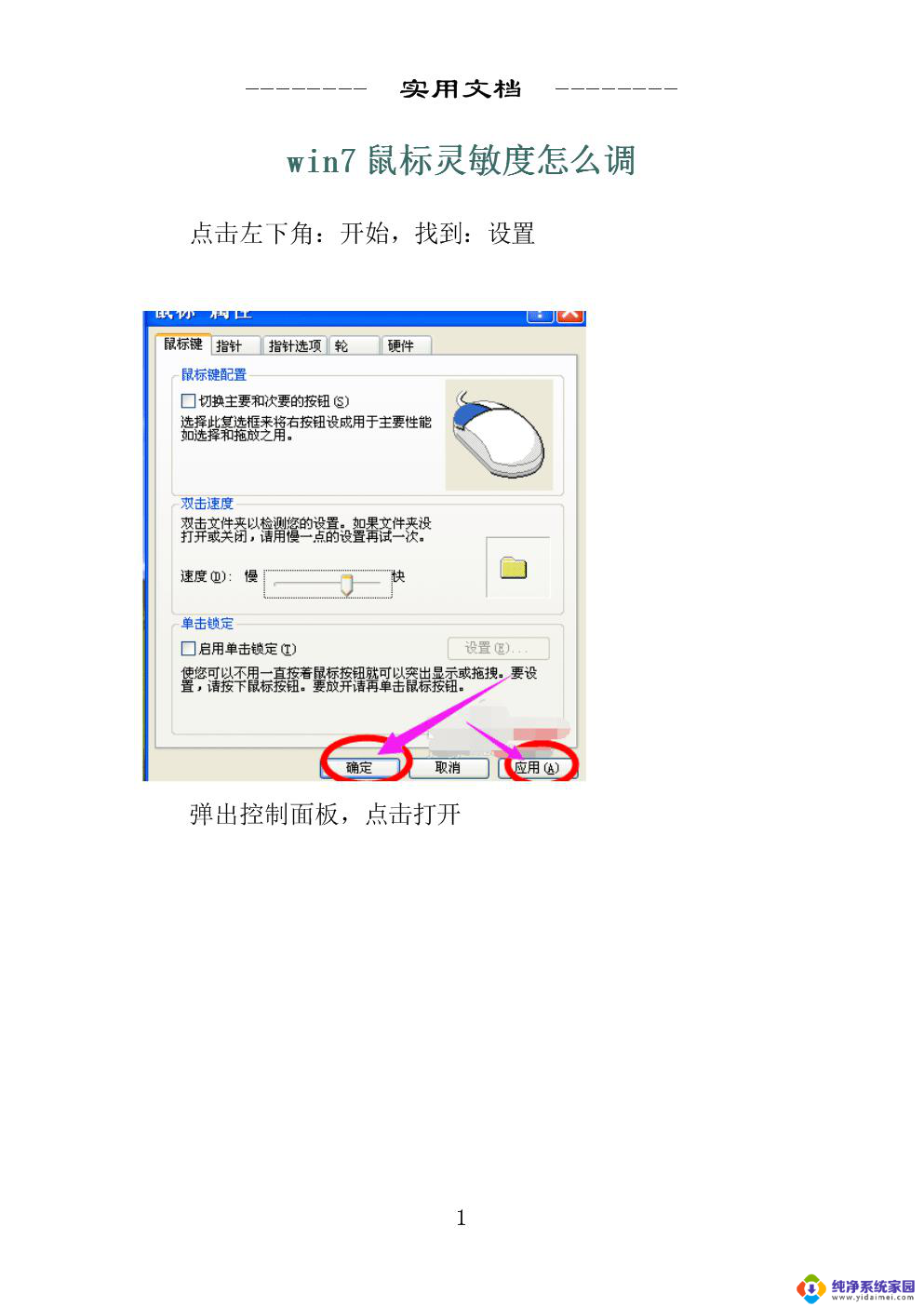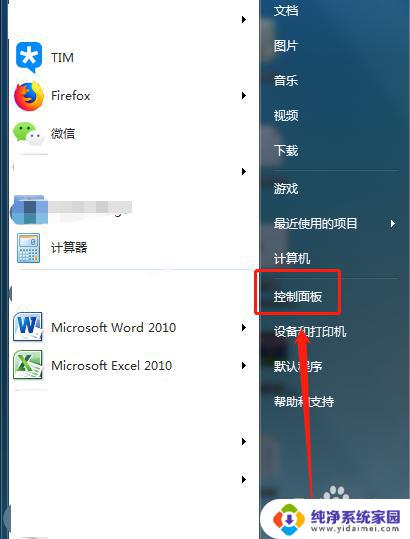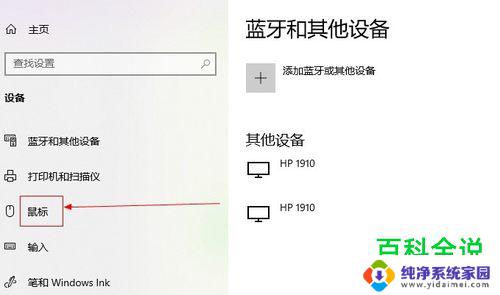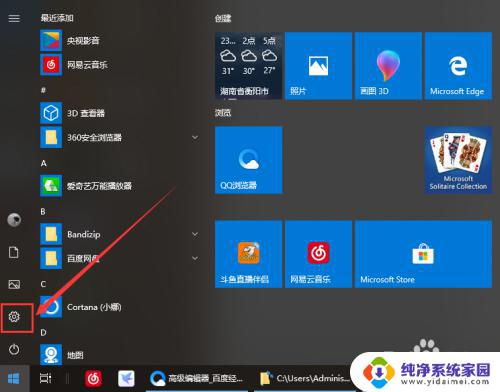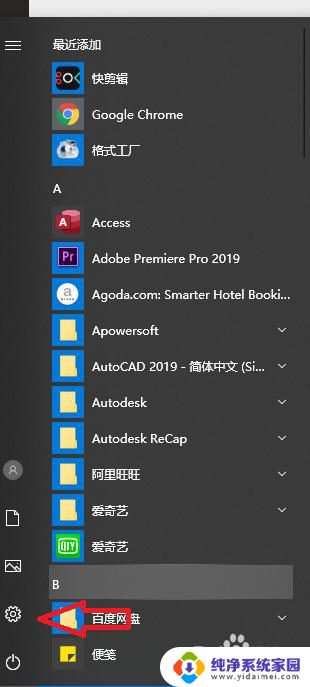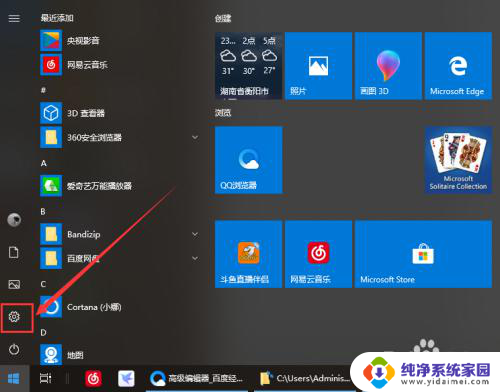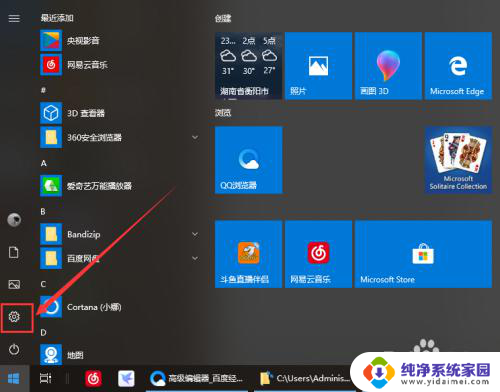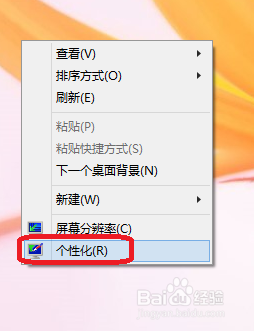触摸屏灵敏度怎么调节 如何在win10系统上调节笔记本电脑触摸屏灵敏度
更新时间:2023-07-18 16:51:52作者:jiang
触摸屏灵敏度怎么调节,随着科技的不断进步,触摸屏已经成为现代笔记本电脑的标配之一,然而有时候我们会发现触摸屏的灵敏度可能不太适合我们的使用习惯,这就需要我们进行调节。在Windows 10系统上,调节笔记本电脑触摸屏的灵敏度是一项相对简单的操作。通过调节设置,我们可以根据自己的喜好和需求,达到更为舒适和高效的触摸体验。接下来让我们一起来了解一下如何调节笔记本电脑触摸屏的灵敏度。
具体方法:
1.首先在电脑桌面,找到左下角的win图标如下图。或者在键盘上点击win图标
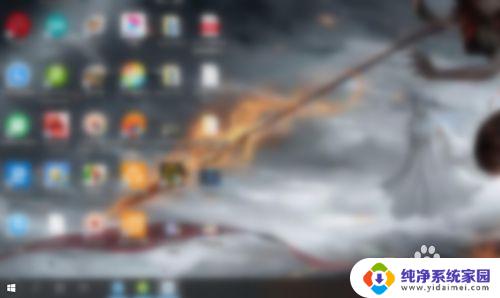
2.然后点击win图标,再点击上方的设置按钮
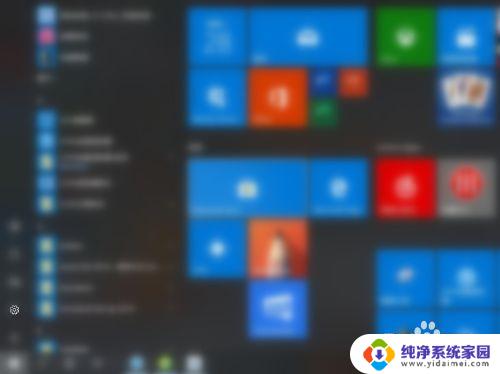
3.点击设备 蓝牙、打印机、鼠标
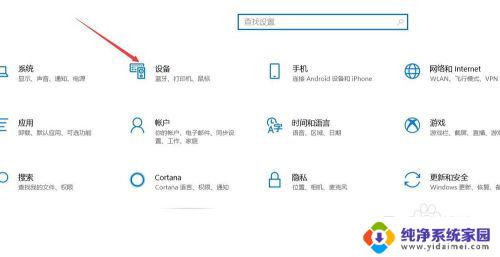
4.点击左侧的触摸板,如下图
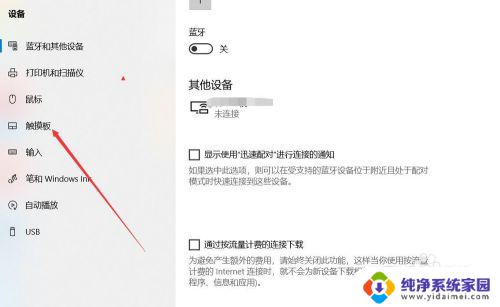
5.点击触摸板灵敏度下的小方框进入选项
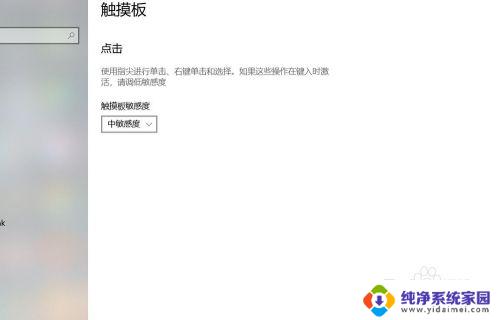
6.有四种模式可以选择:最高敏感度、高敏感度、中敏感度、低敏感度
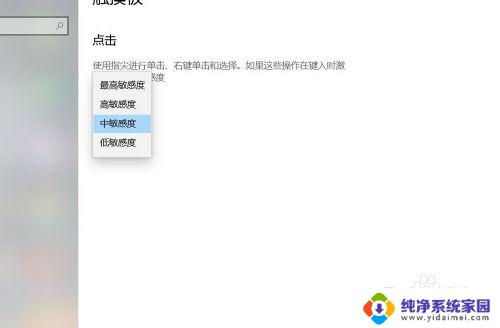
以上是关于如何调节触摸屏灵敏度的全部内容,如果您遇到相同的情况,可以按照本文的方法来解决问题。